يعاني الكثير من التجار من صعوبة إبراز منتجاتهم وإدارة طلباتهم، وهنا تبرز فائدة قالب المنيو بعرضه الجذاب للمنتجات والتنبيهات والتخفيضات، بينما يكمن الحل في منظومته المتكاملة التي تسهّل إدارة الطلبات وتدعم وسائل الدفع المختلفة.
📌 المحاور الرئيسية للمقالة:
- مثال على استخدام قالب المنيو
- خطوات التصميم باستخدام قالب المنيو
- خصائض قالب المنيو
💡 مثال على استخدام قالب المنيو
سيعرض ثيم المنيو منتجات متجرك في شكل قائمة طعام منظمة، مما يسهل على العملاء تصفحها واختيار ما يناسبهم بسرعة.
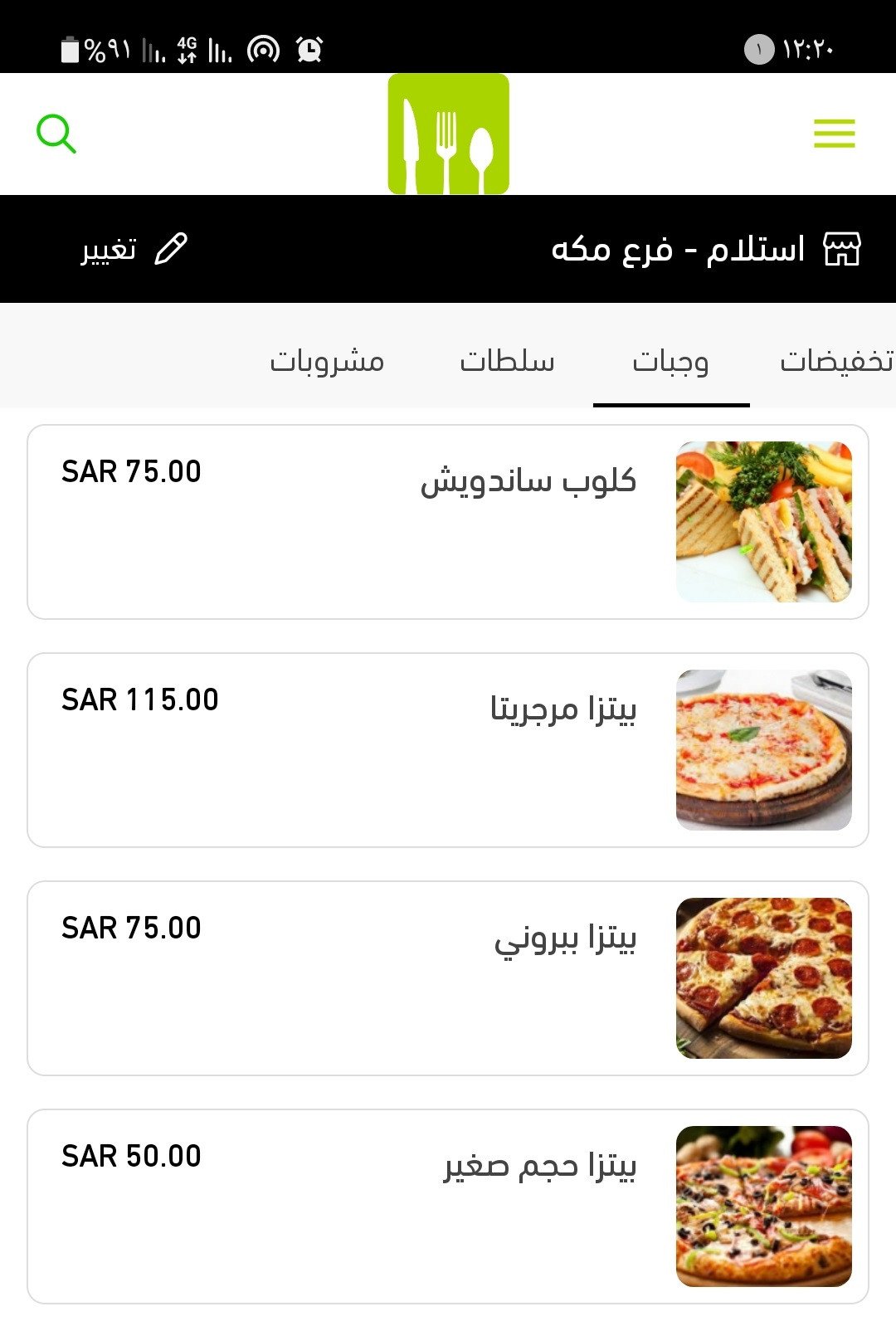
قالب المنيو لا يقتصر على تطبيقات المطاعم فقط،
بل يمكن استخدامه لأي نشاط تجاري يرغب في عرض منتجاته أو خدماته على شكل قائمة متتابعة ومنظمة، سواء كانت منتجات تقليدية أو بطاقات رقمية.
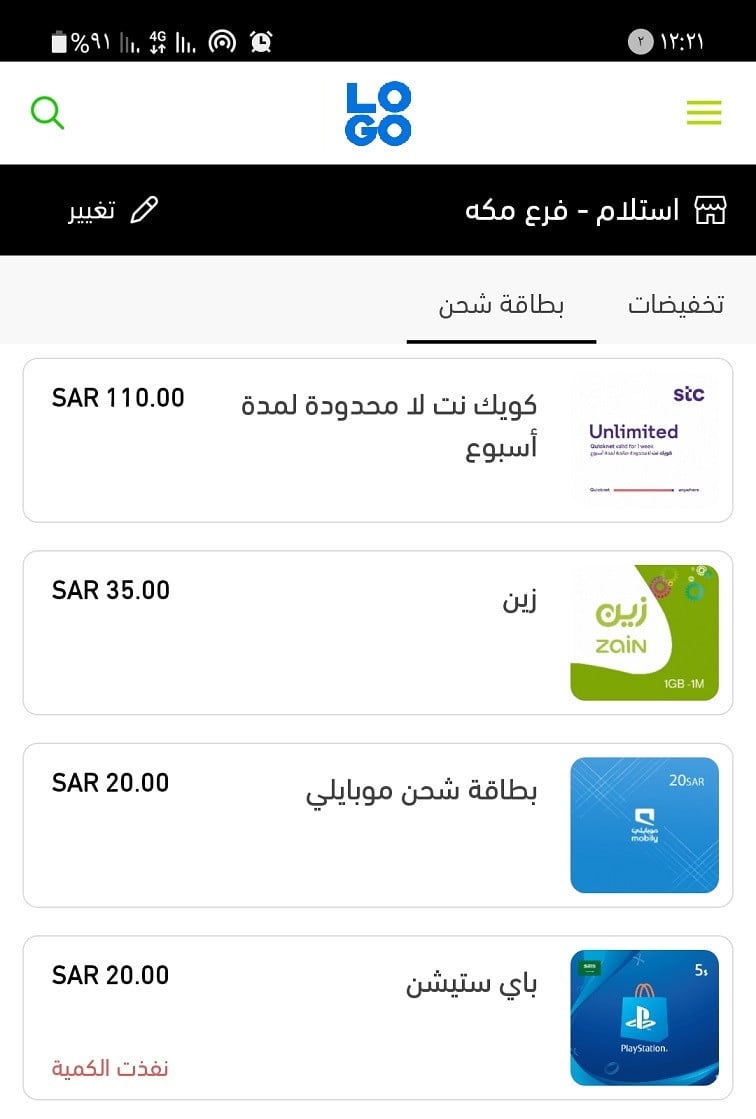
خطوات التصميم باستخدام قالب المنيو
1. من القائمة الرئيسية اضغط (المتجر وقنوات البيع) ثم (تطبيق الجوال).
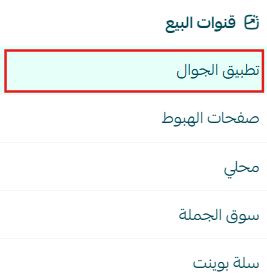
2. من تصميم التطبيق, اضغط (تغيير) الموجود بجوار القالب المستخدم.
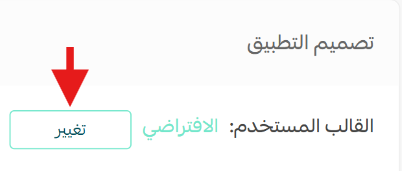
اختر قالب المنيو من مجموعة القوالب المتاحة، واضغط (حفظ).
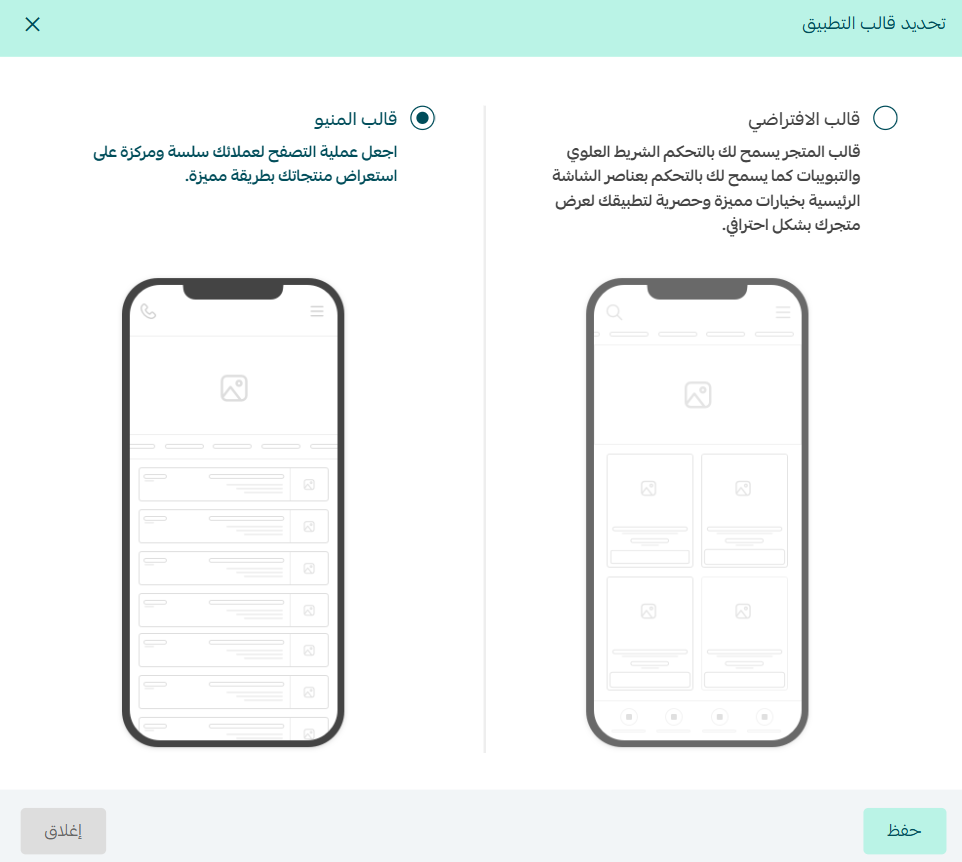
خصائص قالب المنيو
1. من القائمة الرئيسية اضغط (المتجر وقنوات البيع) ثم (تطبيق الجوال).
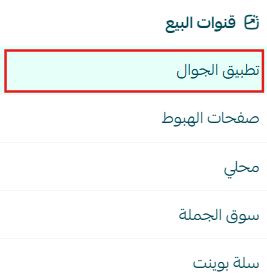
الآن، من صفحة تصميم التطبيق يمكنك التحكم بخصائص التطبيق من خلال شريط العناصر:

أولاً: الصفحة الرئيسية
1. اضف الصور المتحركة التي ستظهر في أعلى صفحات التطبيق
يمكنك رفع عدة صور بأبعاد مفضلة (1290 * 860 بكسل)
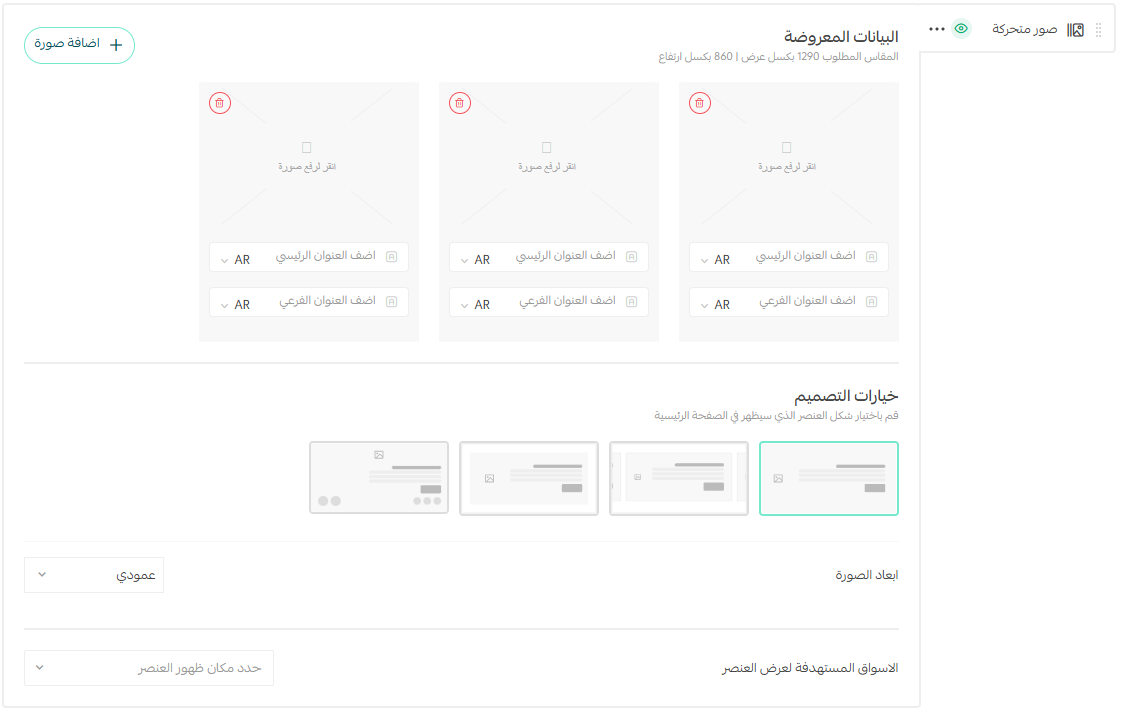
2. حدد طريقة عرض التصميم التي تناسبك
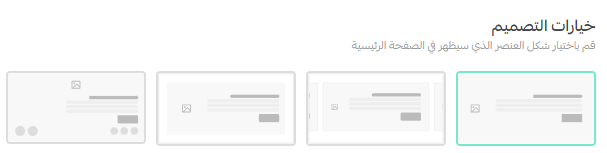
وهي كالتالي:
الخيار الأول (يمين الصورة)
يعرض المنتج بشكل بطاقة ممتدة على عرض الشاشة، بحيث تظهر صورة المنتج في اليسار والمعلومات الأساسية (اسم – سعر – وصف مختصر) بجانبها في اليمين.
الخيار الثاني:
مشابه للأول لكن العرض يكون أوسع، بحيث تُعرض صورة المنتج بشكل أكبر مع تفاصيل أوضح، ويعطي مساحة أكبر للنصوص.
الخيار الثالث:
يعرض المنتجات بتصميم يشبه البطاقات الأفقية، حيث يظهر جزء من البطاقة التالية على يمين الشاشة ليُشعر المستخدم بوجود عناصر إضافية يمكن تمريرها.
الخيار الرابع (أقصى اليسار):
تصميم بسيط يعرض صورة المنتج بالأعلى، وتحتها يظهر الاسم والسعر، مع أيقونات صغيرة للتفاعل (مثل إضافة للسلة أو التفضيل).
3. اختر ابعار الصورة, إن كنت تفضلها بشكل عمودي أو أفقي
4. حدّد الأسواق المستهدفة لعرض العنصر, إن كنت تفضل اظهاره في كل الاسواق أو اسواق محدده.

وستظهر في التطبيق بالشكل:
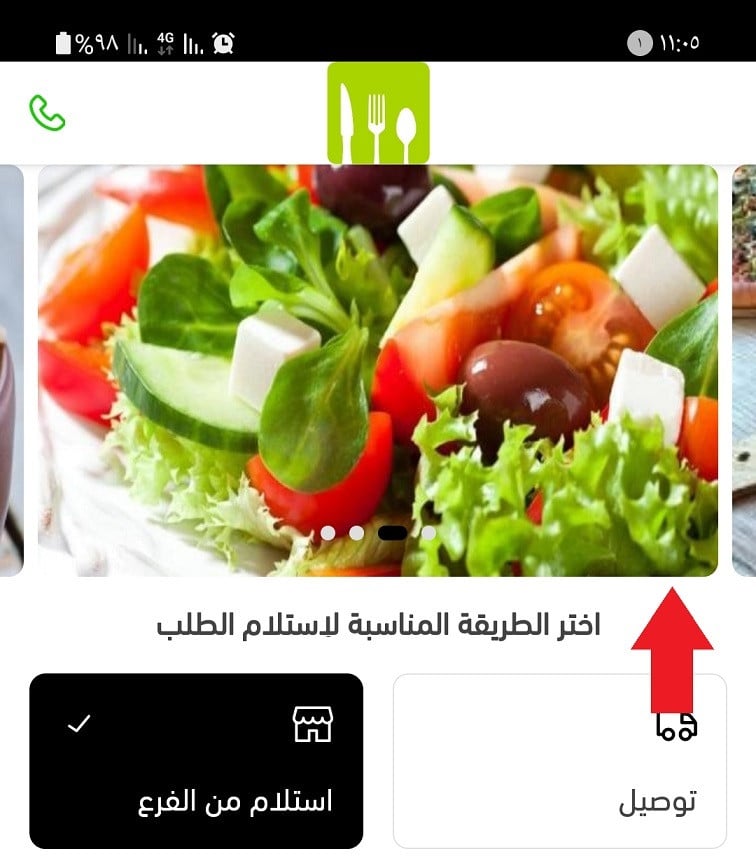
ثانياً: الشريط العلوي والتبويبات
من تبويب (الشريط العلوي والتبويبات) يمكنك نخصيصهما حسب احتياجات نشاطك وتفضيلات عملاء متجرك.
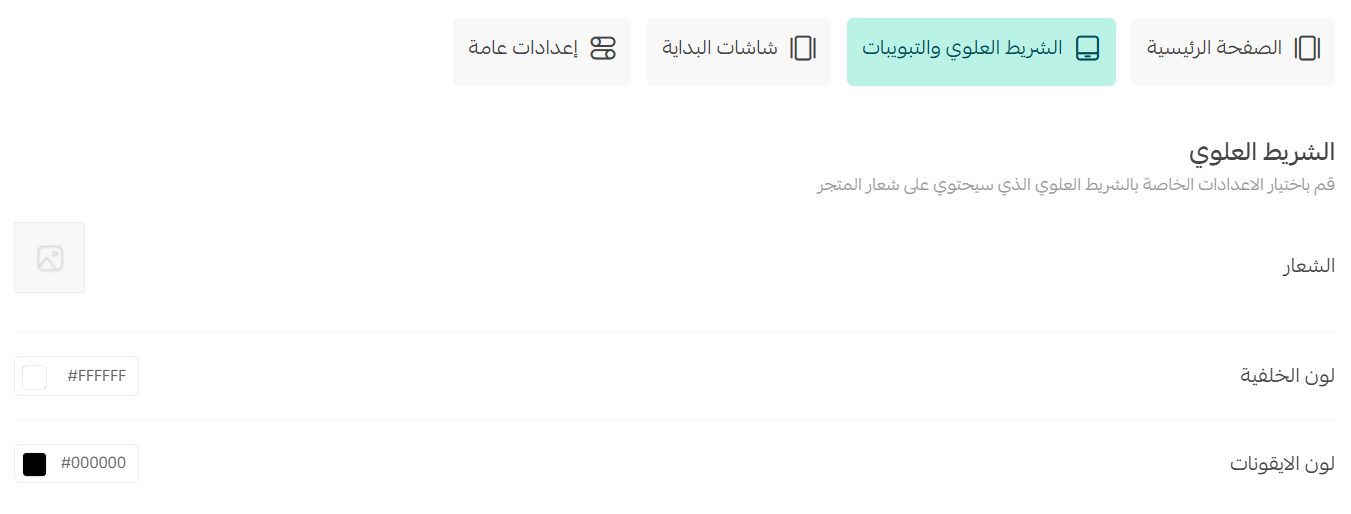
خصص الشعار ولون خلفية الشريط العلوي بالإضافة لتخصيص لون الأيقونات.
وستظهر في متجرك بهذا الشكل:
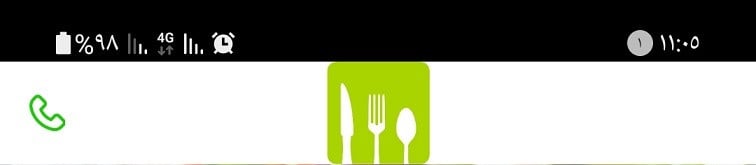
ثالثاً: شاشات البداية:
تنقسم شاشة البداية إلى نوعين:
✨ أولاً: شاشة البداية (Splash Screen):
-⏱️ تظهر عند فتح التطبيق لمدّة وجيزة (3 – 6 ثوانٍ).
-👀 تعطي المستخدم انطباعًا أوليًا جذابًا قبل الدخول للتطبيق.
-🖼️ غالبًا تحتوي على شعار المتجر أو اسم التطبيق مع خلفية بسيطة.
-⚡ توفر وقت قصير لعملية التحميل والإعداد الأولي للتطبيق.
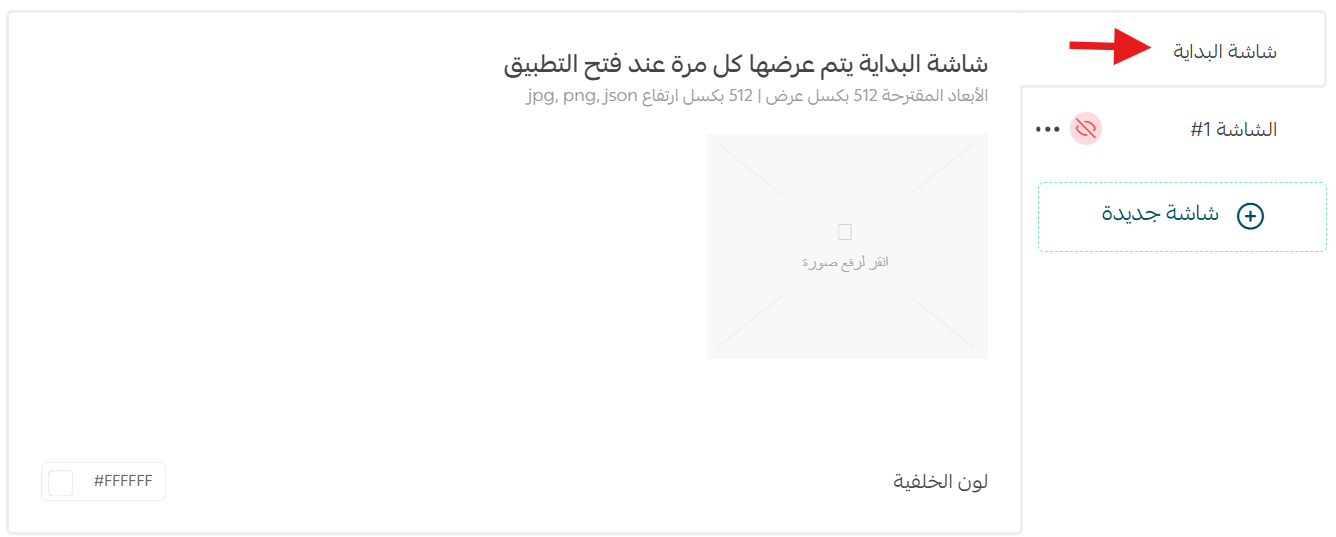
✨ ثانياً: شاشات البداية (Onboarding Screens):
هي الشاشات التي تظهر مرة واحدة فقط عند أول تشغيل للتطبيق بعد تحميله (installation). الهدف منها هو مرافقة المستخدم في خطواته الأولى ومنحه فكرة واضحة عن التطبيق وخدماته.
ولتخصيص شاشات البداية، اضغط (شاشة جديدة).
ثم ارفع صور لشاشات البداية تتناسب مع جميع مقاسات الشاشات.
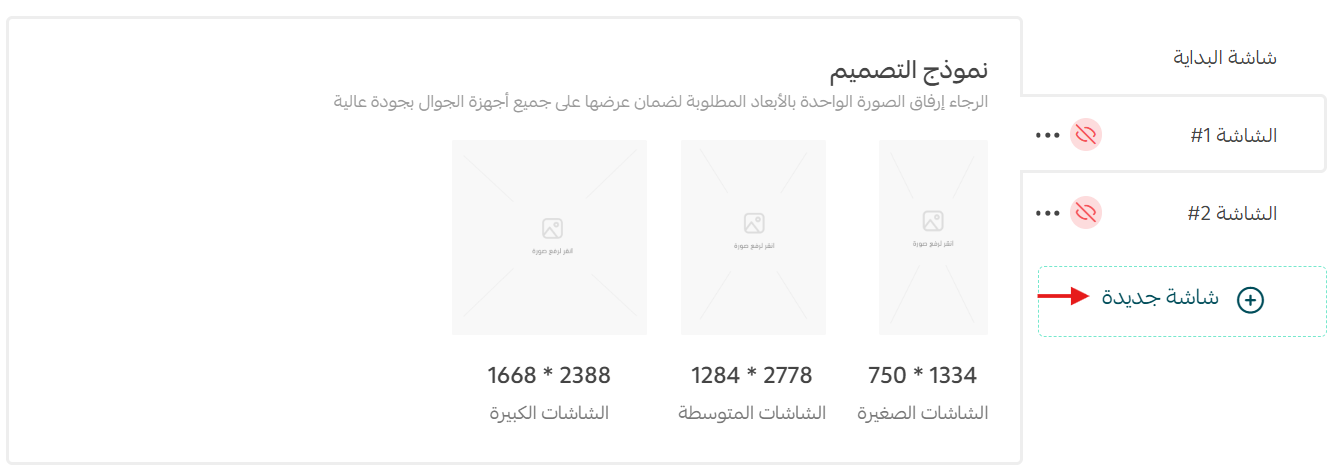
يمكنك إضافة حتى 6 شاشات، مع إمكانية حذف أي شاشة بضغط (...) أو اخفائها من التطبيق بالضغط ( ) الظاهر بجانب رقم الشاشة.
) الظاهر بجانب رقم الشاشة.
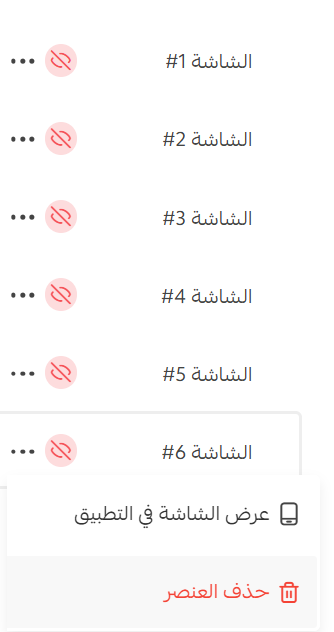
وستظهر في متجرك بهذا الشكل:

رابعاً: إعدادات عامة
خصص من الإعدادات العامة:
- شكل مؤشر الانتقال ولون التطبيق, ونوع خط التطبيق.
- عرض صورة المنتج (كامل الصورة - احتواء مناسب) عرض كامل صورة المنتج أو احتواءها في كامل المساحة المحددة ضمن صفحة تفاصيل المنتج.
- حجم صورة تفاصيل المنتج (افتراضية - كبيرة) حجم صورة المنتج في صفحة تفاصيل المنتج.
- عرض الحقول المخصصة في صفحة بطاقة المنتج.

وستظهر في متجرك بهذا الشكل:
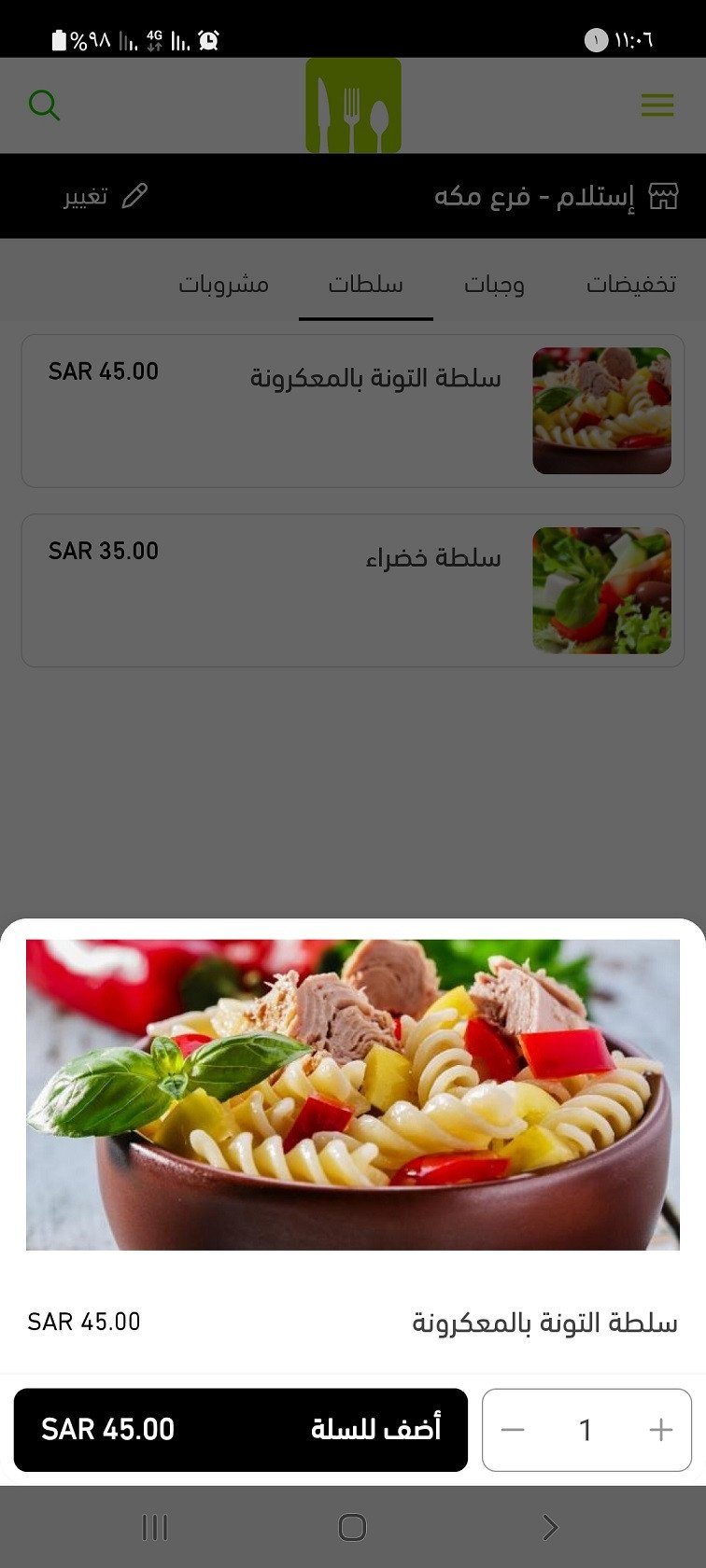
⚠️احرص على ضغط (حفظ التصميم) باستمرار حتى يتمّ تطبيق أي تعديلات جديدة أدخلتها على التصميم.
